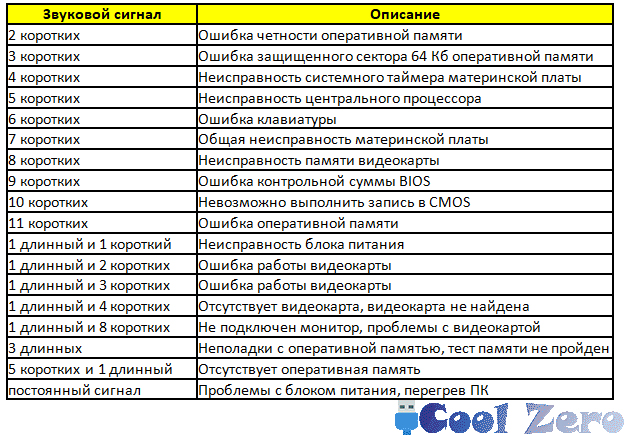После включения персонального компьютера на экран монитора не выводится картинка. При этом видно, что компьютер работает, крутятся вентиляторы блока питания, процессора и на материнской плате горит индикатор питания.
В первую очередь стоит проверить сам монитор. Внимательно его осмотреть светится ли индикация питания, если нет проверить кабель питания. Самый простой способ проверки работоспособности монитора — это отключить кабель передачи сигнала от системного блока компьютера, при рабочем мониторе на экране должна высветиться надпись что отсутствует сигнал или не подключен кабель все зависит от марки монитора.
Так же стоит проверить настройки монитора, открыть экранное меню с помощью кнопок управления монитора и проверить правильно ли выбран источник сигнала (VGA/D-Sub, DVI, HDMI). Как правило современные мониторы способны автоматически определять источник сигнала, но иногда бывают сбои.
Проверили все настройки, все настроено правильно, а картинки нет. Необходимо искать причину в самом системном блоке. Причин может быть несколько.
При сбое того или иного элемента компьютера, материнская плата дает это понять путем подачи звуковых сигналов разной длинны, либо световым индикатором на самой материнской плате если такой имеется. Для расшифровки таких сигналов необходимо поискать описание материнской платы, кодировка таких сигналов разная для каждой модели. Если удалось расшифровать такие сигналы, необходимо заменить тот или иной компонент компьютера и запустить его.
Бывает такое, никаких сигналов нет, что можно предпринять в такой ситуации.
Пробуем сбросить настройки BIOS иногда причина таких проблем может крыться и тут. Для этого внимательно осматриваем материнскую плату находим чип BIOS и как правило рядом с ним находится джампер его сброса (Clear CMOS) или рядом с батарейкой материнской платы. В противном случае можно найти в интернете расположение этого джампера по марке материнской платы. Запоминаем исходное состояние джампера, вытаскиваем его, с помощью него замыкаем другую пару контактов достаточно 10 секунд. Ставим все на место и пробуем включать, если повезло, то компьютер запуститься. Тогда следует проверить настройки BIOS и привести их порядок. Как правило они могут сбиваться при разрядившейся батарейки системной платы, необходимо будет ее заменить.
Также можно проверить модули памяти. Как правило при их неисправности материнская плата должна выдать ошибку с помощью звуковых сигналов. Но на всякий случай проверим, это не сложно. Обычно на компьютере установлены два модуля памяти. Извлекаем один и пробуем запустить компьютер. Если не включился с этим модулем, попробуем запустить с другим модулем. Также можно попробовать установить поочередно эти модули в другие разъемы памяти на материнской плате. Если компьютер запустился с одним из модулей, можно делать вывод либо модуль памяти неисправен, либо неисправен разъем на материнской плате.
Дошел черед до видеокарты, в большинстве случаев проблема именно в ней. Найти ее в компьютере очень просто на ней расположены выходы для подключения монитора. Но опять-таки компьютер о неисправной видеокарте сигнализирует звуковыми сигналами. При наличии встроенного графического процессора, проверить работоспособность дискретной видеокарты проще простого. Просто извлеките видеокарту из разъема на материнской плате и включите компьютер. При неисправной дискретной видеокарте компьютер включиться и будет работать на встроенном графическом процессоре. Если же нет встроенного графического процессора, то тут уже немного сложнее, придется для тестирования поискать рабочую видеокарту и установить взамен установленной, также попробовать запустить компьютер. Или, наоборот, свою видеокарту установить в рабочий компьютер и проверить ее работоспособность.
Основные возможные источники проблем исключены остается две неисправности. Неисправный процессор, он также может быть причиной того, что компьютер работает, но не выдает сигнал на монитор. Его также можно протестировать путем замены на рабочий или установки своего процессора на рабочий компьютер. Но тут я думаю возникнут сложности не у каждого в запасе дома валяется процессор, в отличие от видеокарты которая могла остаться после ее апгрейда. И не каждый рискнет провести эксперимент с Вашим процессором на своем на рабочем компьютере. Либо неисправна сама материнская плата. В данном случае я рекомендую обратиться уже в сервисный центр или мастерскую, у них всегда найдется оборудование для того, чтобы протестировать Вашу материнскую плату с процессором.
Вам понравилась статья и есть желание помочь моему проекту, можете пожертвовать на дальнейшее развитие воспользовавшись формой ниже. Или достаточно просто открыть пару баннеров с рекламой, это тоже поможет мне, но и не затруднит Вас.